Lexonia

Tutorial original aqui
Merci Roserika de m'avoir autorisé à traduire tes tutoriels
Gracias Roserika por dejarme traducir tus tutoriales
Tanto el tutorial como su traducción están registrados en Twi
Tutorial escrito el 12 de Febrero de 2012.
Están prohibidos su copia y reproducción
Todo parecido con otro tutorial no será más que pura coincidencia
Material:
Tubes :
1 masque
1 preset glass
2 tubes fillettes
3 tubes objets
Archivos que debes intalar en tu Psp
4 selecciones
Filtros:
andrews filters 1
Eye candy 5 impact
Puedes encontrar la mayor parte de los filtros aqui
El sitio de Roserika con sus filtros aqui
Este tutorial ha sido realizado con el psp X2 corel. Puedes realizarlo con versiones anteriores
Los tubes e imágenes son de la colección personal de Roserika.
Por favor mantén intacto el copy
Si estais listos podemos comenzar
Abrir todos los tubes en el Psp. Duplicarlos (shift+D) y cerrar los originales
Si quieres puedes ayudarte de la regla para situarte en la realización del tutorial
Marcador (Arrastra con el raton)

Etapa 1
Abrir un nuevo paño transparente de 1000x750 pixels
Abrir la Paleta de materiales
En Primer Plano colocar el color #415b41 y en Segundo plano el color #e0b2a6
Vamos a formar un gradiente Primero_Segundo plano con estos dos colores
Valores según captura
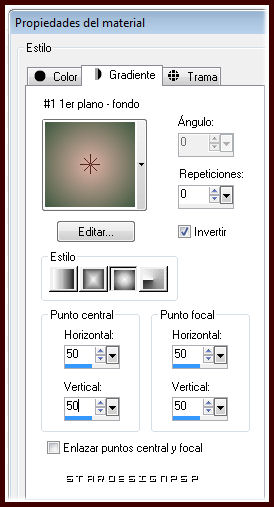
Llenar el paño con el gradiente
Efectos_ Complementos_ Andrew’s Fiters 1/ Please to take home
Valores por defecto
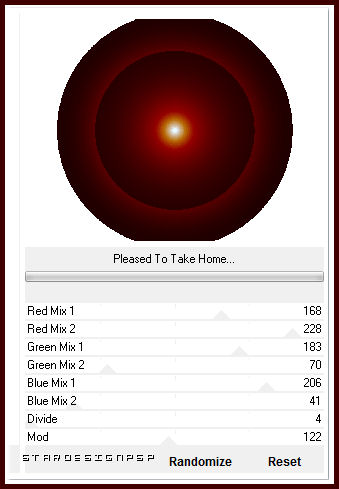
Activar la varita mágica_ Valores según captura

Seleccionar las partes blancas de los lados
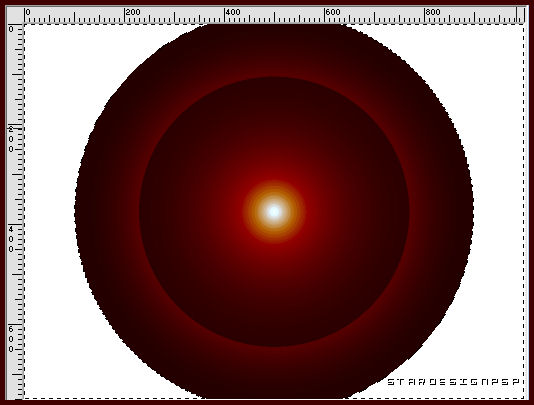
Edición_ Cortar
Selecciones_ Anular selección
Etapa 2
Activar la máscara lexonia
Dejarla reducida en la parte inferior
Capas_ Nueva capa de trama
Llenar con el color de Segundo Plano
Capas_ Nueva capa de máscara_ A partir de una imagen
Buscar la máscara lexonia
Señalar luminosidad de origen
Valores invertidos de la máscara_ Seleccionado
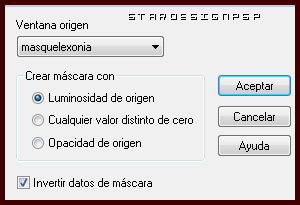
Capas_ Fusionar grupo
Capas_ Modo de capas_ Superposición
Capas_ Nueva capa de trama
Capas_ Organizar_ Enviar al fondo
Llenar con el gradiente
Capas_ Duplicar
Capas_ Modo de capas_ Subexponer
Capas_ Fusionar visibles
Capas_ Duplicar
Imagen_ Cambiar de tamaño_ Redimensionar al 80%
Todas las capas sin seleccionar
Situaros sobre la capa de debajo
Efectos_ Efectos de la imagen_ Mosaico integrado

Etapa 3
Situaros sobre la capa de arriba
Capas_ Duplicar
Ajustar_ Desenfocar_ Desenfoque de movimiento

Capas_ Organizar_ Desplazar hacia abajo
Capas_ Duplicar
Imagen_ Espejo
Capas_ Fusionar hacia abajo
Capas_ Fusionar visibles
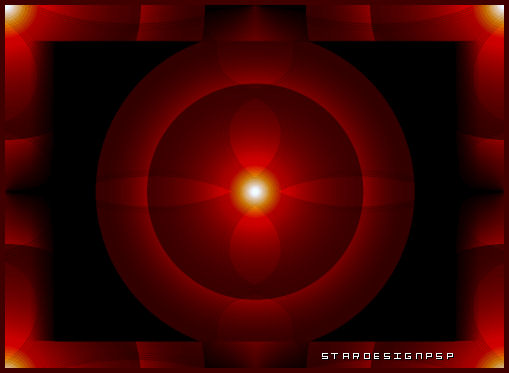
Selecciones_ Cargar o guardar selección_ Cargar selección del disco
Buscar la selección lexonia
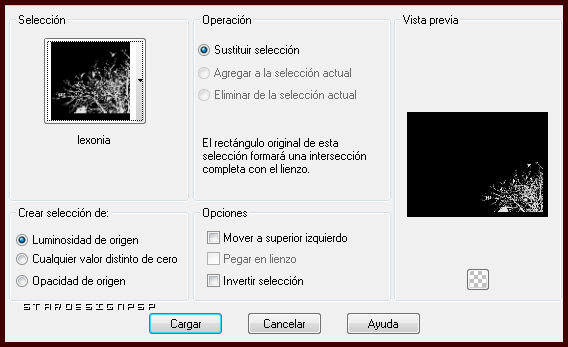
Capas_ Nueva capa de trama
Llenar con el gradiente
Selecciones_Anular selección
Capas_Modo de capas_ Luz Fuerte
Capas_ Duplicar
Imagen_ Espejo
Imagen_ Voltear
Capas_ Fusionar visibles
Etapa 4
Selecciones_ Cargar o guardar selección_ Cargar selección del disco
Buscar la selección lexonia2
Aplicar
Capas_ Nueva capa de trama
Llenar con el gradiente
Selecciones_Modificar_ Contraer_ 2 pixeles
Capas_ Nueva capa de trama
Llenar con el gradiente
Selecciones_ Anular selección
Capas_ Modo de capas_ Subexponer
Situaros sobre la capa de abajo
Efectos_ Complementos_ Eye Candy 5/ Impact_ Glass
Clic en manage en la parte inferior derecha
Clic en settings manage y clic sobre import
Buscar el preset lexoniaglass en la carpeta donde lo has guardado
Ok
Clic en la lista sobre el preset
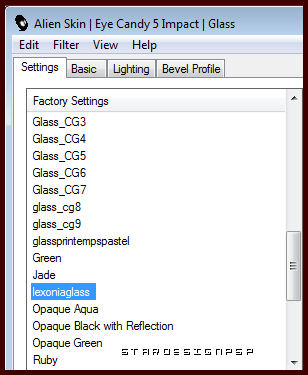
Etapa 5
Situaros sobre la capa de arriba
Capas_ Fusionar hacia abajo
Capas_ Duplicar
Efectos_ Efectos de la Imagen_ Desplazamiento
Desplazamiento Horizontal_ -370
Desplazamiento Vertical_ -37
Transparente_ Seleccionado
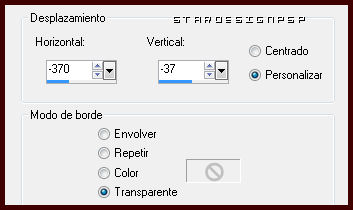
Capas_ Duplicar
Efectos_ Efectos Geométricos_ Cilindro Vertical
Valores:
Intensidad_ 43
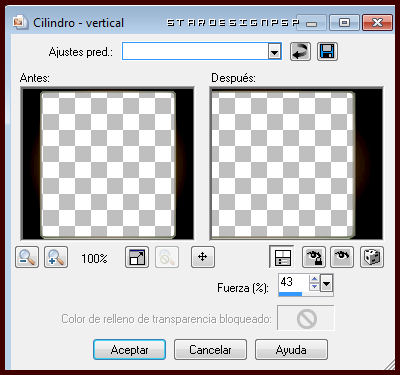
Imagen_ Cambiar de tamaño_ Redimensionar al 80%
Todas las capas sin seleccionar
Efectos_ Efectos de la Imagen_ Desplazamiento
Desplazamiento Horizontal_ 0
Desplazamiento Vertical_ 42
Transparente_ Seleccionado
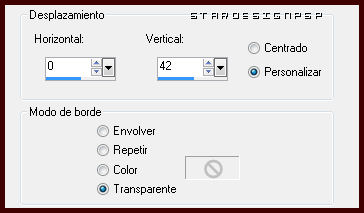
Capas_ Duplicar
Colocar en la parte inferior hacia la derecha
Ver modelo final
Etapa 6
Situaros sobe el primer marco
Capas_ Duplicar
Imagen_ Cambiar de tamaño_ Redimensionar al 90%
Todas las capas sin seleccionar
Colocar en la parte inferior hacia la izquierda
Ver modelo final
Capas_ Fusionar los 4 marcos
Activar los tubes de decoración
Nos situamos sobre la capa de trama 1
Edición_ Copiar
Regresar a nuestro trabajo
Nos situamos en la capa inferior en la pila de capas
Edición_ Pegar como nueva capa
Colocar en la parte superior hacia la izquierda
Ver modelo final
Capas_ Modo de capas_ Luz Fuerte
Copiar las otras capas y colocarlas como en el modelo final
Activar el tube fillette
Edición_ Copiar
Regresar a nuestro trabajo
Edición_ Pegar como nueva capa
Colocar en la parte superior del marco de la derecha
Ver modelo final
Etapa 7
Selecciones_ Cargar o guardar selección_ Cargar selección del disco
Buscar la selección lexonia3
Aplicar
Capas_ Nueva capa de trama
Llenar con el gradiente
Ajustar_ Matiz y Saturación_ Colorear
Matiz_ 177 Saturación_ 172

Selecciones_ Anular selección
Ajustar_ Desenfocar_ Desenfoque Gaussiano_ 63
Capas_ Modo de capas_ Luz Fuerte
Selecciones_ Cargar o guardar selección_ Cargar selección del disco
Buscar la selección lexonia4
Aplicar
Capas_ Nueva capa de trama
Llenar la selección con el gradiente (si es necesario haz un zoom)
Selecciones_ Anular selección
Capas_ Modo de capas_ Sobreexponer
Capas_ Duplicar
Imagen_ Espejo
Efectos_ Efectos de la Imagen_ Desplazamiento
Desplazamiento Horizontal_ 366
Desplazamiento Vertical_ 0
Transparente_ Seleccionado

Capas_ Duplicar
Imagen_ Espejo
Etapa 8
Activar el tube fillette 2
Edición_ Copiar
Regresar a nuestro trabajo
Edición_ Pegar como nueva capa
Colocar en la parte inferior izquierda
Ver modelo final
Imagen_ Agregar bordes_ Simétrico_ 20 pixeles en el color negro
Solo falta añadir nuestra firma en nueva capa si así lo deseas
Guardar en formato Jpg optimizado
Vuestro trabajo ha terminado. Espero que os haya gustado tanto como a Roserika realizarlo.
Os agradezco que me hayáis acompañado hasta el final, y os espero en el próximo tutorial.
©todos los derechos reservados


